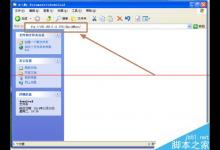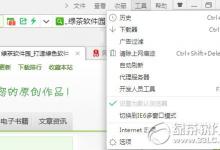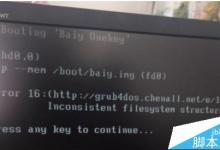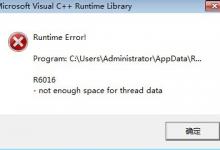cad打开图纸提示未协调的新图层该怎么办?
来源:好再见网 2016-11-12 13:39:27
在CAD中,有时打印会遇到“存在未协调的新图层”的警告,如下图所示,下面我为大家分享一下原因和解决办法。当您附着外部参照或插入块时,可能会添加新图层。如果添加了新图层,这些新图层就是未协调的新图层,系统将在图层管理器中自动创建“未协调的新图层”过滤器,在执行打印操作后,将会弹出警告对话框、状态栏显示气泡,以引导你检查这些新添加的图层。
- 软件名称:
- cad2017中文特别版 64位 官方最新安装版
- 软件大小:
- 1.95GB
- 更新时间:
- 2016-03-29立即下载
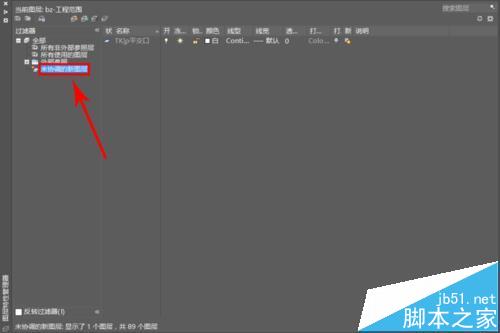
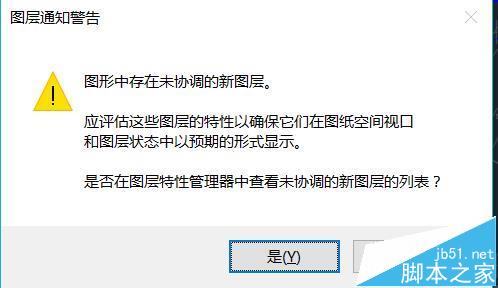
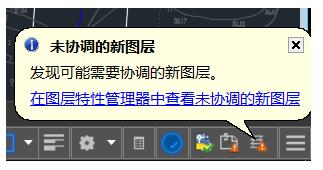
方法一:关闭图层通知功能
1、单击“常用”选项卡 -“图层”面板 中的“图层特性” 按钮。

2、在弹出的“图层特性管理器”中,单击“设置”按钮,该按钮位于右上角。
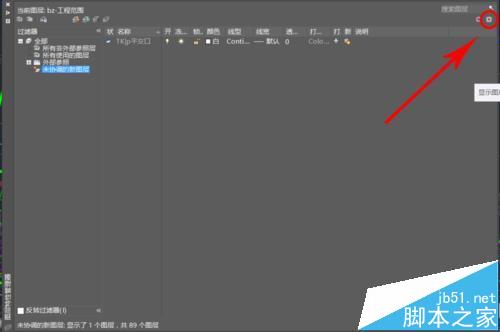
3、在弹出的“图层设置”对话框中,取消选中“存在新图层时显示打印警告”。或者直接取消选中“新图层通知”。这样可以一劳永逸的解决“协调新图层”问题。
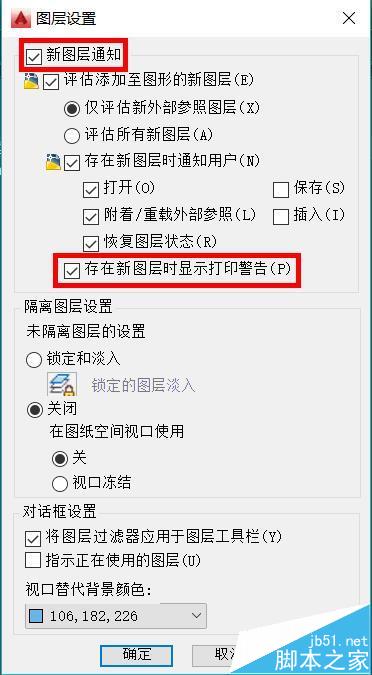
方法二:协调新添加的图层
这个方法我们之前已经介绍过了,感兴趣的朋友可以点击《cad中出现图层未协调是怎么回事?》查看。
本文标签:
上一篇 : cad怎么将两条直线打圆弧?